LibreOffice 6.2がリリースされ、Ubuntuシステムにインストールするための公式バックポートPPAで利用可能になりました。これは無料のオフィススイートアプリケーションであり、以前のバージョンに比べて多くの機能が強化されています。便利な機能がたくさん含まれているので、オフィスの管理がとても簡単になります。これは、特にLinuxデスクトップユーザー向けの最も強力な無料のオープンソースオフィススイートです。
この記事は、LibreOffice6.2をUbuntu19.04、18.04 LTS、16.04LTSシステムにインストールするのに役立ちます。
UbuntuにLibreofficeをインストールする
次のコマンドを使用して、LibreOffice PPAをシステムに追加し、簡単な手順でシステムにインストールします。
sudo add-apt-repository ppa:libreoffice/ppa sudo apt-get update sudo apt-get install libreoffice
バージョンの確認
インストールが完了したら、インストールされているバージョンのLibreOfficeを確認します。以下のコマンドの代わりに、GUIアクセスを使用してバージョンを確認できます。
libreoffice --version LibreOffice 6.2.4.2
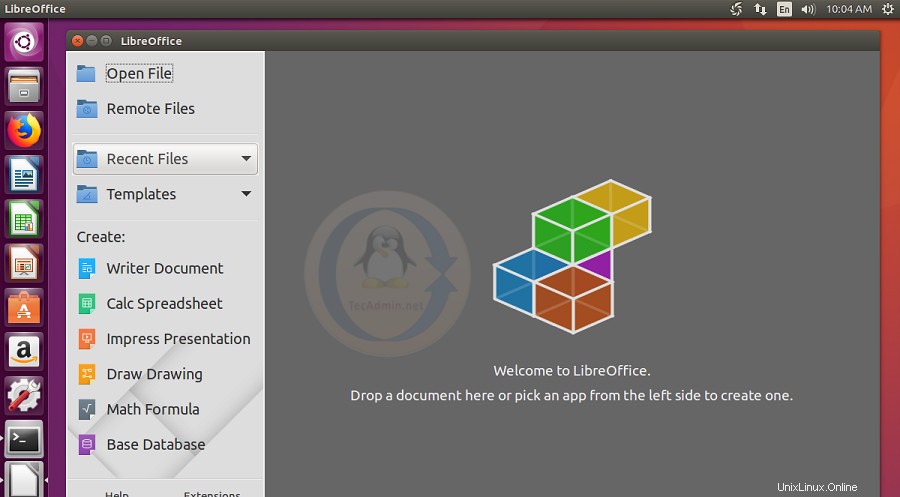
LibreOfficeを削除する
システムからLibreOfficeを完全に削除するには、次のコマンドを使用します。これにより、LibreOfficeとそれに関連するすべてのデータがUbuntuシステムから削除されます。
sudo apt-get remove libreoffice-core sudo apt-get remove --purge libreoffice-core